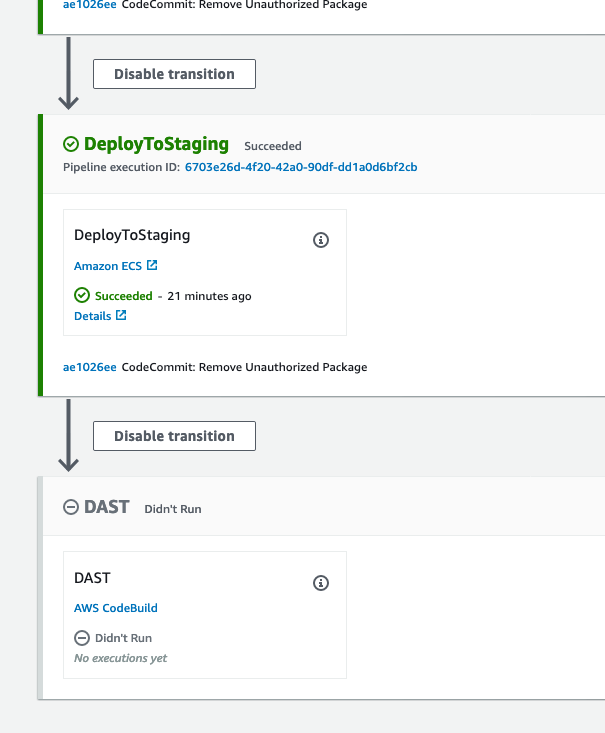DAST のデプロイ
本章で扱う DAST フェーズが、リリースパイプラインの最後になります。このラボでは、パイプラインを更新して、OWASP Zed攻撃プロキシ を使用し、コードを更新するたびに 動的アプリケーションセキュリティテスト (DAST) を自動的に実行します。他にもDASTソリューションもありますが、ここで紹介する概念はどのツールにも適用できるはずです。
このセクションの終わりまでに、リリースパイプラインが End State に到達するはずです。

それでは始めましょう!
DAST ツールを実行する CodeBuild プロジェクトは、提供されている CDK コンストラクトですでに定義されています。先ほどダウンロードしたpipelineフォルダにあるconfig.yamlファイルのDASTを有効にしてください。Cloud9 IDE に移動し config.yaml を開きます。
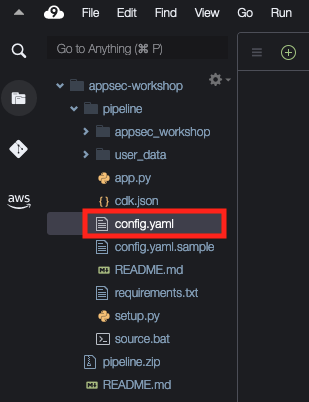
dast セクションで、enabled の値を True に設定してください。この時までに、config.yamlは次のようになります。
1 2 3 4 5 6 7 8 9 10 11 12 13 14 15 16 17 18 19 20 21 22 23 24### Staging Auto-Deploy auto_deploy_staging: True ### Static Application Security Testing (SAST) Step sast: enabled: True sonarqube: image: public.ecr.aws/adelagon/sonarqube:lts-community token: 1ecf.......60f2 ### Software Composition Analysis (SCA) Step sca: enabled: True ### License Checker Step license: enabled: True ### Dynamic Application Security Testing (DAST) Step dast: enabled: True zaproxy: instance_type: t2.medium api_key: SomeRandomStringCDK によってデプロイされる新しい AWS リソースに関する情報を確認するには、ターミナルウィンドウに移動して次のように入力します。
cd ~/environment/pipeline cdk diff以下で変更をデプロイすることができます。
cdk deployCDK のデプロイが成功したら、AWS CodePipeline をチェックして、DeployToStaging ステージの後に導入された DAST という名前の新しいステージがあることを確認します。DASTは、Webアプリケーションを起動して実行する必要があるため、DeployToStagingの後に来る必要があります。